Как запускать игры для Windows на Mac бесплатно с помощью нового эмулятора Apple. Инструкция
Apple выпустила утилиту Game Porting Tool для переноса Windows-игр для Mac.
Сейчас расскажем, как запустить игру на Mac на примере Diablo IV для Windows.
Но для начала необходимо убедиться, что Mac соответствует следующим требованиям:
▪️ Процессор Apple Silicon
▪️ Минимум 16 ГБ оперативной памяти
▪️ Минимум 50 ГБ свободного места на диске (зависит от размера игры)
▪️ Бета-версия macOS Sonoma
Установка Game Porting Tool
1. Скачайте и установите Game Porting Tool с сайта Apple для разработчиков. Для этого надо зайти на сайт под своим Apple ID. Game Porting Tool представляет из себя файл .dmg, поэтому его установка не создаст трудностей
2. После установки Game Porting Tool, откроется окно с различными файлами
3. Откройте файл Read Me.rtf. Нам надо установить весь софт из пунктов 1-3
4. Скачайте и установите Command Line Tools for Xcode 15 beta с официального сайта Apple для разработчиков
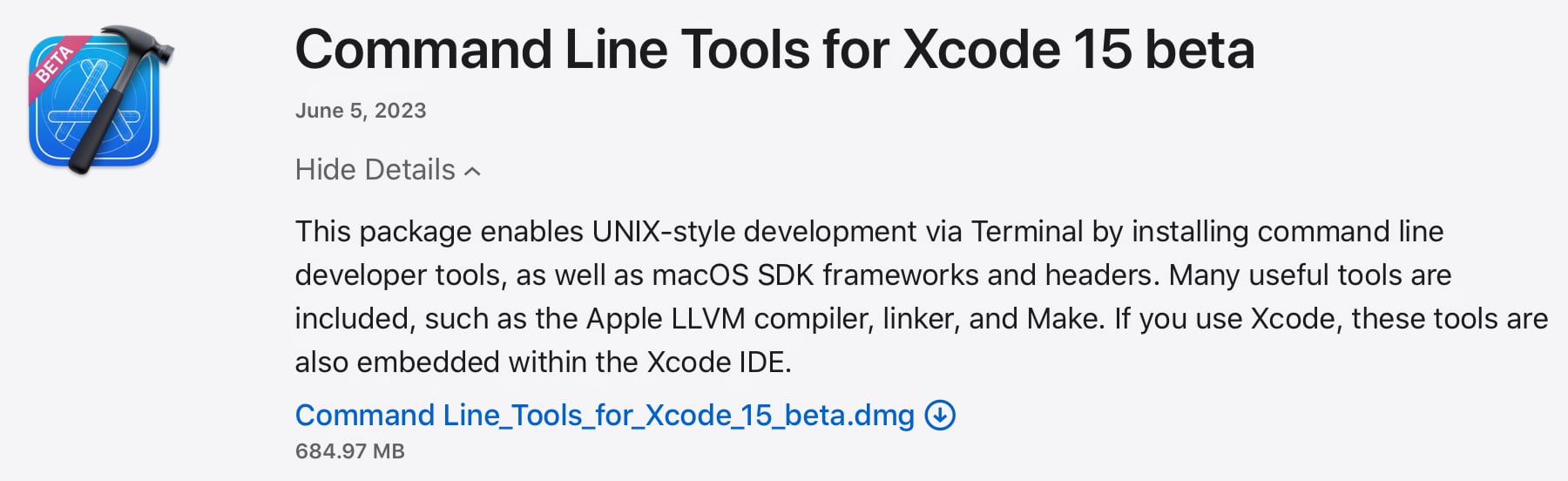
5. Откройте Терминал и установите весь софт, который выделен красным на скриншоте. Для этого поочередно вставьте в Терминал код, который выделен синим.
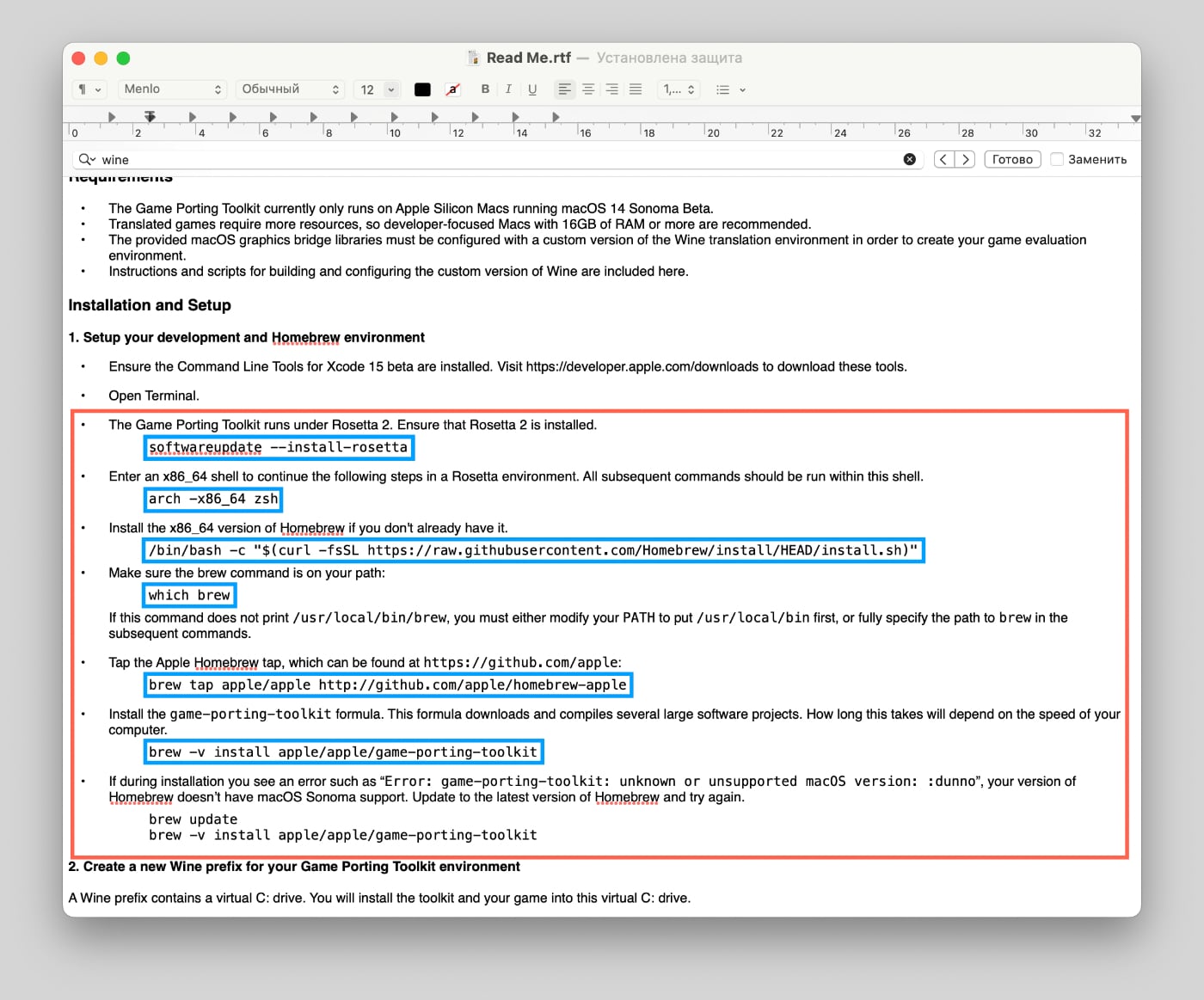
6. Создайте новый префикс Wine для Game Porting Toolkit. В данном случае нужен виртуальный диск C:, на который будет установлена игра.
7. Для этого в Терминале надо запустить команду WINEPREFIX=~/my-game-prefix `brew --prefix game-porting-toolkit`/bin/wine64 winecfg
8. Затем на экране должно появиться окно Wine configuration
9. Измените версию Windows на Windows 10
10. Нажмите Применить и закройте winecfg
11. Установите набор инструментов для Wine, запустив в Терминале команду ditto /Volumes/Game\ Porting\ Toolkit-1.0/lib/ `brew --prefix game-porting-toolkit`/lib/
Установка Diablo IV
1. Скачайте установщик Battle.net для Windows
2. Переместите его в Wine, выполнив команду в Терминале cp ~/Downloads/Battle.net-Setup.exe ~/my-game-prefix/drive_c/users/crossover/Downloads/
3. Перед запуском Battle.net обновите номер сборки Windows, иначе Diablo IV не запустится. Это можно сделать с помощью команд
WINEPREFIX=~/my-game-prefix `brew --prefix game-porting-toolkit`/bin/wine64 reg add 'HKEY_LOCAL_MACHINE\Software\Microsoft\Windows NT\CurrentVersion' /v CurrentBuild /t REG_SZ /d 19042 /f
WINEPREFIX=~/my-game-prefix `brew --prefix game-porting-toolkit`/bin/wine64 reg add 'HKEY_LOCAL_MACHINE\Software\Microsoft\Windows NT\CurrentVersion' /v CurrentBuildNumber /t REG_SZ /d 19042 /f
WINEPREFIX=~/my-game-prefix `brew --prefix game-porting-toolkit`/bin/wineserver -k
4. Запустите Battle.net, с помощью команды в Терминале: /Volumes/Game\ Porting\ Toolkit-1.0/gameportingtoolkit ~/my-game-prefix "C:\users\crossover\Downloads\Battle.net-Setup.exe"
5. Откроется окно установки Battlenet, после чего можно установить и запустить Diablo IV
Пока что все инструменты работают в бета-версии, поэтому возможны различные ошибки. В файле Read Me.rtf есть информация по их решению.
Также стоит учитывать, что сейчас не все игры можно перенести на Mac, а те, что можно, не всегда работают стабильно, даже на этапе установки. Например, Battle.net может не запуститься с первого раза. В таком случае нужно повторить команду из четвертого пункта.
<!—Категория: —>
<!—
—>

iPhones.ru
Apple выпустила утилиту Game Porting Tool для переноса Windows-игр для Mac. Сейчас расскажем, как запустить игру на Mac на примере Diablo IV для Windows. В тему: На Mac запустили Cyberpunk 2077, Diablo IV и десятки других Windows-игр благодаря macOS 14 Sonoma Но для начала необходимо убедиться, что Mac соответствует следующим требованиям: ▪️ Процессор Apple Silicon…

